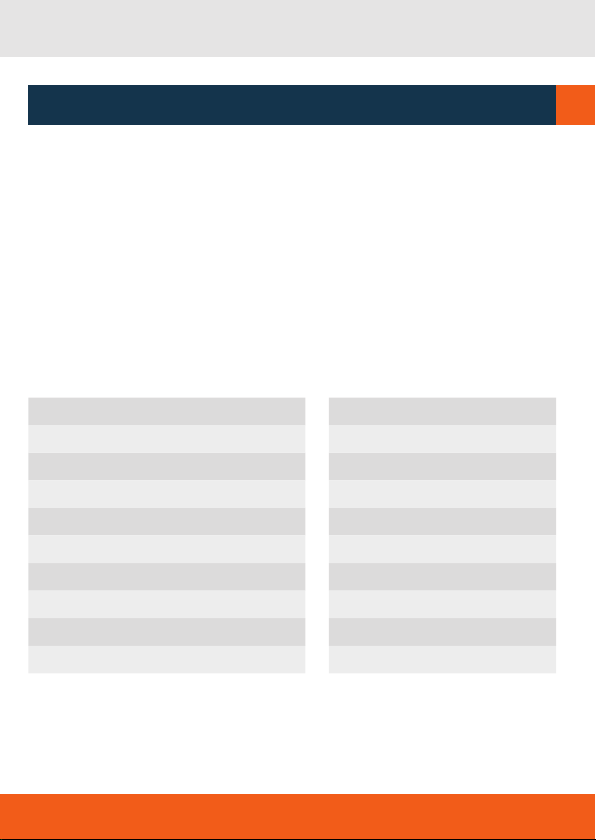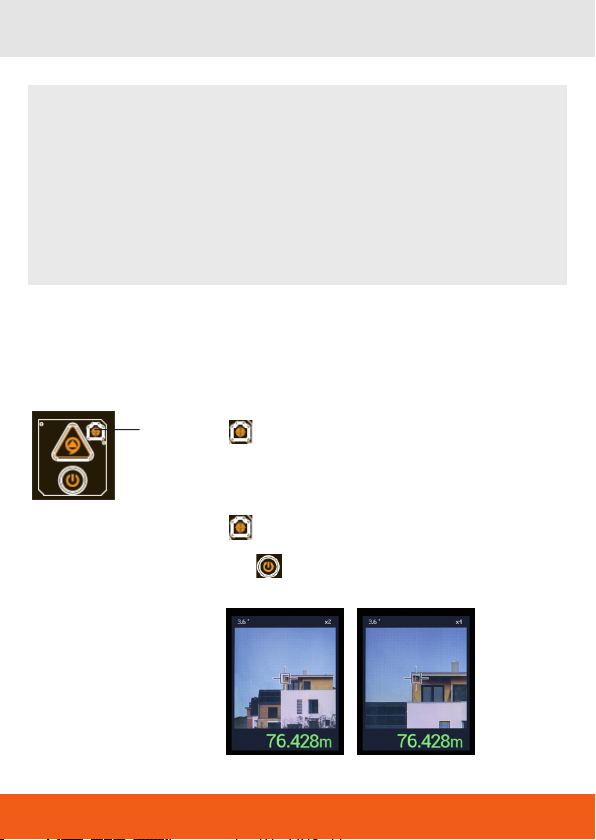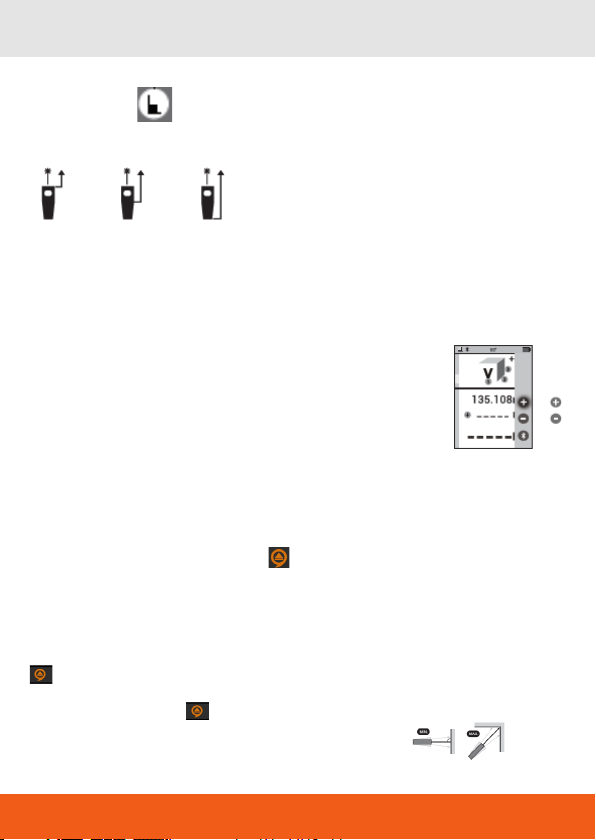9
DE
ALLGEMEINE HINWEISE
· Nach 3 Minuten ohne Bedienung schaltet sich das Gerät automatisch
ab.
· Das Gerät speichert automatisch die letzten 1.000 Messwerte.
· Der eingebaute Neigungssensor ist immer aktiv.
· In allen Messmodi (außer Einzelmessung und Dauermessung) zeigt
die rote Linie an, welche Größe als nächste gemessen wird. Das
grüne Lsteht für die zu ermittelnde Größe.
KAMERAFUNKTION
Kamera-
funktion drücken, um in jedem Messmodus die
Kamerafunktion zu aktivieren, wenn der Laser-
zielpunkt mit dem Auge nicht zu sehen ist,
insbesondere bei Messungen im Außenbereich
Zoom in/out
Mit die Messung auslösen